스윙페이지- 회원가입, 로그인, 설정 앱에 적용하는 방법과 앱 실행화면 매뉴얼
스윙 페이지는 스윙투앱에서 제공하는 앱 필수 기능을 제공하는 메뉴입니다.
회원가입, 로그인, 설정 등이 대표적인 앱 기능들이구요.
해당 기능 외에도 다양한 기능들을 스윙페이지에서 선택해서 앱에 적용할 수 있습니다.
스윙 페이지에서 제공하는 회원가입, 로그인, 설정 페이지를 앱에 적용하는 방법과 앱 실행화면을 알려드리겠습니다.
![]() 1. 스윙 페이지: 회원가입
1. 스윙 페이지: 회원가입
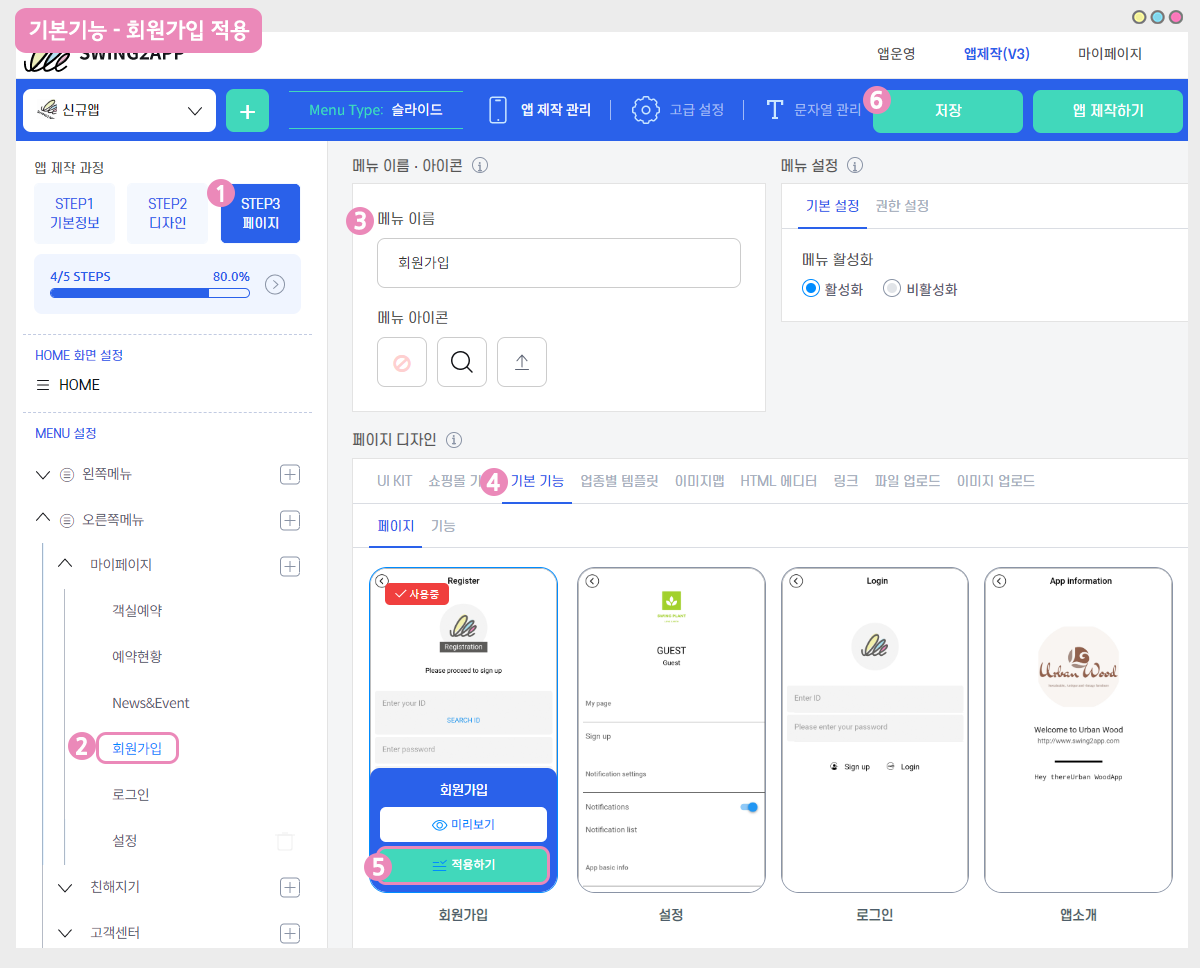
앱제작 화면 이동
1)STEP3 페이지 단계로 이동합니다.
2)새 메뉴를 만들어주세요. (+ 모양 버튼 선택하여 메뉴 추가)
3) 메뉴 이름 입력
4) 페이지 디자인에서 [기본 기능] -[페이지]를 선택해주세요.
5) 회원가입 페이지를 찾아서 [적용하기] 버튼을 선택해주세요. (페이지에 마우스 커서를 가져다 대면 적용하기 버튼이 열립니다)
6) 화면 상단 [저장]버튼을 누르면 앱에 적용됩니다.
|
*미리보기 버튼을 선택하면 해당 페이지가 어떻게 보여지는지 웹 미리보기(가상머신)으로 확인가능하구요. *페이지 적용 후에 가상머신을 통해서도 해당 페이지가 어떻게 앱에 적용되는지 확인 가능합니다. *제작 단계 중 메뉴 아이콘 , 메뉴 설정은 필수 입력 항목이 아닙니다. 해당 매뉴얼에서는 입력 없이 진행했으며, 앱 제작시 필요할 경우 추가로 적용해주세요. |
![]()
▶앱 실행화면) 회원가입
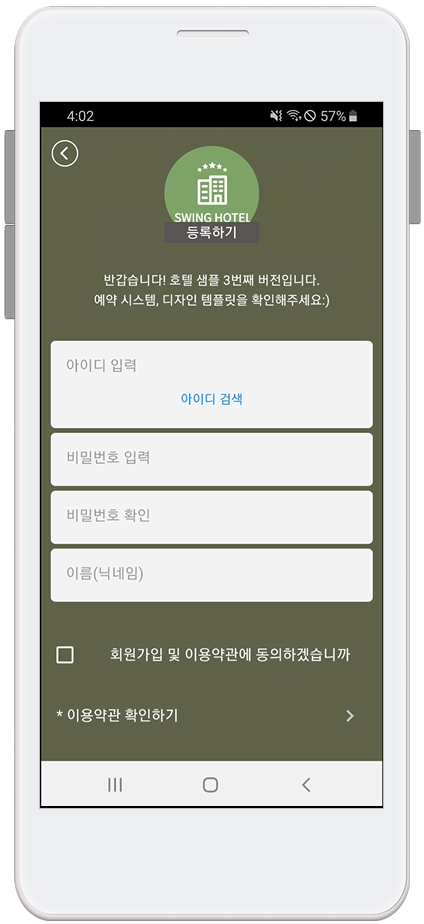
회원가입 기능이 적용된 앱 실행화면입니다.
회원가입은 아무것도 수정을 안할 경우 기본 셋팅 항목- 아이디, 비밀번호, 비밀번호확인, 이름(닉네임)으로 표시됩니다.
회원가입 양식에 기재되는 항목은 운영자가 직접 수정할 수 있어요.
*앱운영 → 서비스관리 → 정책관리 → 회원가입 양식에서 수정
회원가입 양식 설정은 아래 매뉴얼 링크 확인시 상세 이용방법을 확인할 수 있습니다.
![]() 2. 스윙 페이지: 로그인
2. 스윙 페이지: 로그인
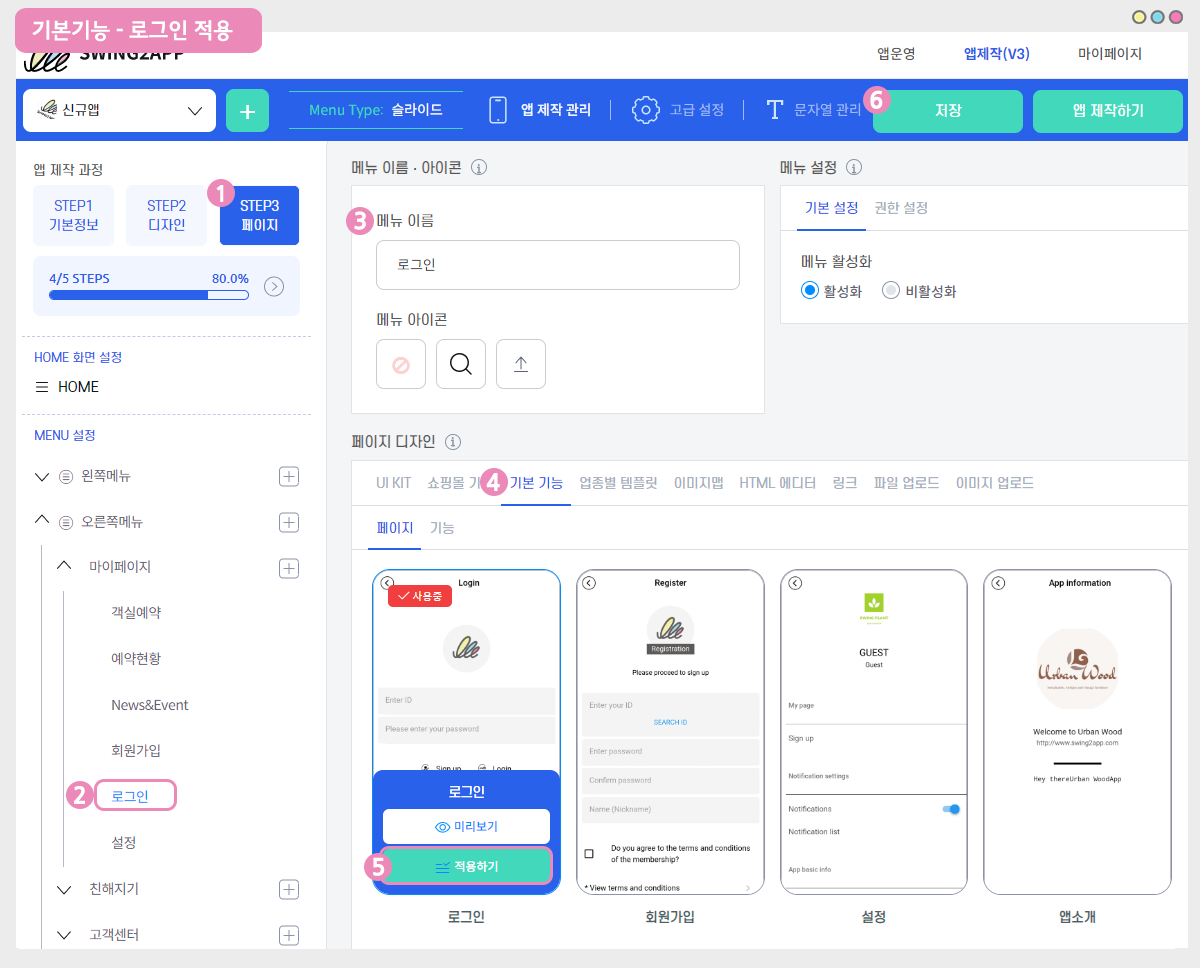
앱제작 화면 이동
1)STEP3 페이지 단계로 이동합니다.
2)새 메뉴를 만들어주세요. (+ 모양 버튼 선택하여 메뉴 추가)
3) 메뉴 이름 입력
4) 페이지 디자인에서 [기본 기능] -[페이지]를 선택해주세요.
5) 로그인 페이지를 찾아서 [적용하기] 버튼을 선택해주세요. (페이지에 마우스 커서를 가져다 대면 적용하기 버튼이 열립니다)
6) 화면 상단 [저장]버튼을 누르면 앱에 적용됩니다.
*미리보기 버튼을 선택하면 해당 페이지가 어떻게 보여지는지 웹 미리보기(가상머신)으로 확인가능하구요.
*적용 후에도 가상머신을 통해서도 해당 페이지가 어떻게 앱에 적용되는지 확인 가능합니다.
▶ 앱 실행화면) 로그인
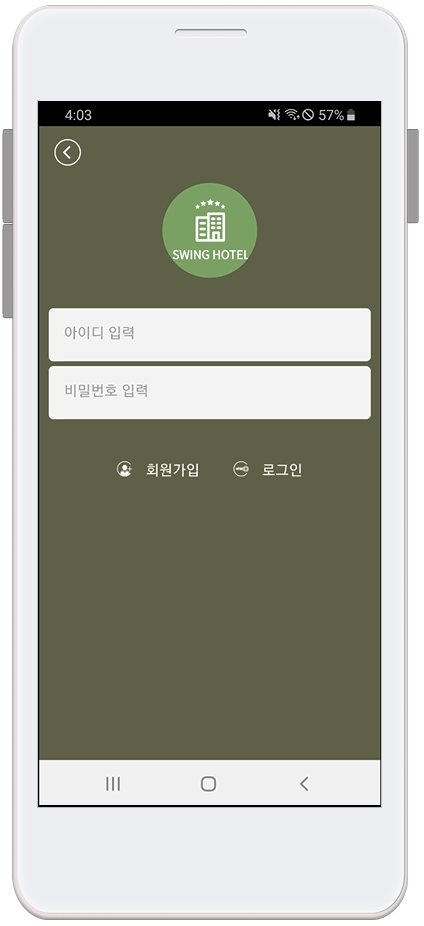
로그인 기능이 적용된 앱 실행화면입니다.
아이디, 비밀번호 입력 화면이 표시되구요.
*일반 아이디 외에 이메일, 전화번호 아이디 설정시 아이디 입력란은 변경됩니다.
로그인 화면에는 회원가입 기능도 함께 표시됩니다.
로그인이 완료되면 로그인 메뉴는 ‘로그아웃’으로 변경됩니다.
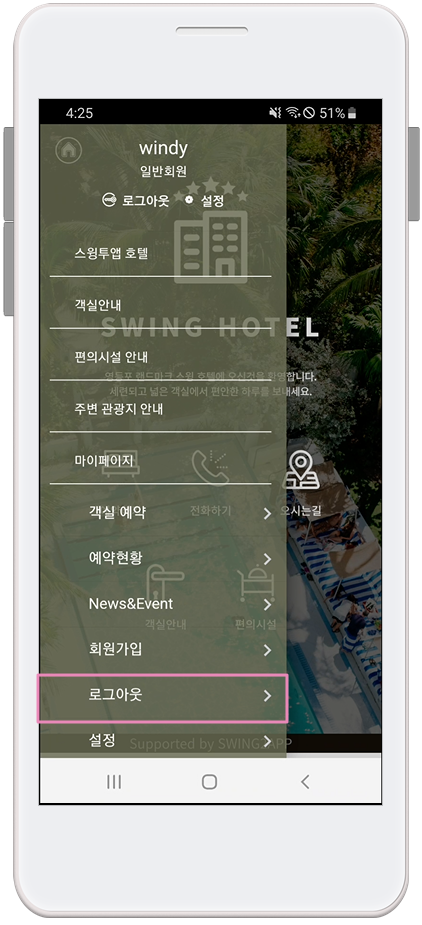
회원가입 후 로그인을 완료하면, 메뉴명에 기재된 로그인은 →로그아웃으로 자동 변경됩니다.
![]() 3. 스윙 페이지: 설정
3. 스윙 페이지: 설정
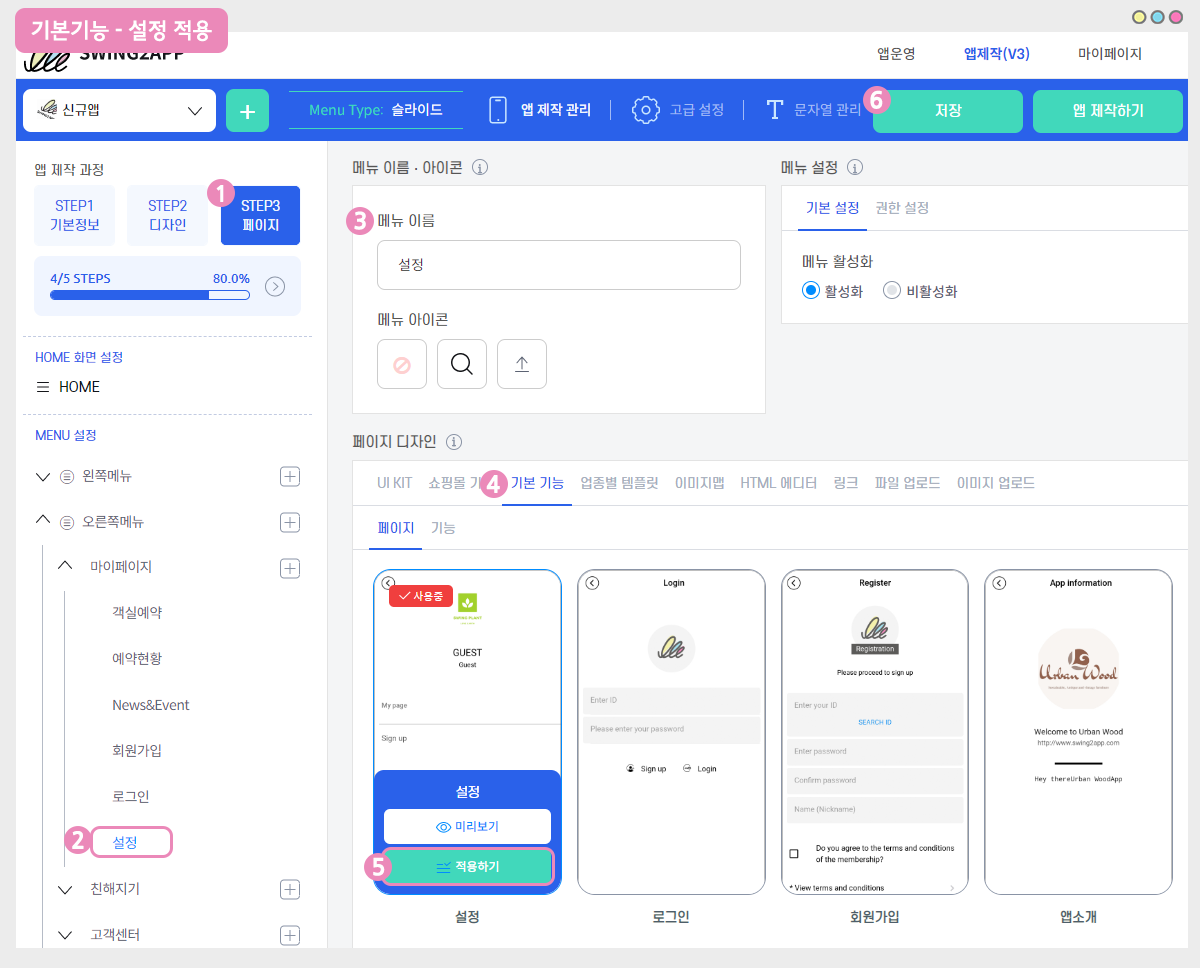
앱제작 화면 이동
1)STEP3 페이지 단계로 이동합니다.
2)새 메뉴를 만들어주세요. (+ 모양 버튼 선택하여 메뉴 추가)
3) 메뉴 이름 입력
4) 페이지 디자인에서 [기본 기능] -[페이지]를 선택해주세요.
5) 설정 페이지를 찾아서 [적용하기] 버튼을 선택해주세요. (페이지에 마우스 커서를 가져다 대면 적용하기 버튼이 열립니다)
6) 화면 상단 [저장]버튼을 누르면 앱에 적용됩니다.
*미리보기 버튼을 선택하면 해당 페이지가 어떻게 보여지는지 웹 미리보기(가상머신)으로 확인가능하구요.
*적용 후에도 가상머신을 통해서도 해당 페이지가 어떻게 앱에 적용되는지 확인 가능합니다.
▶ 앱 실행화면) 설정
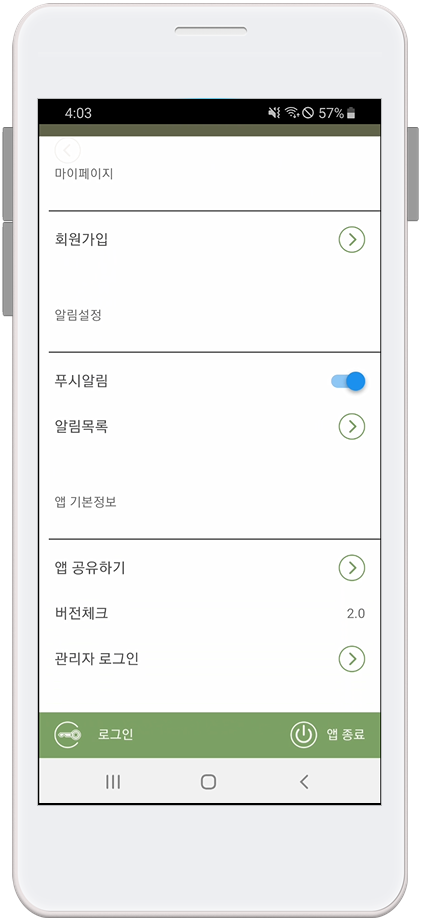
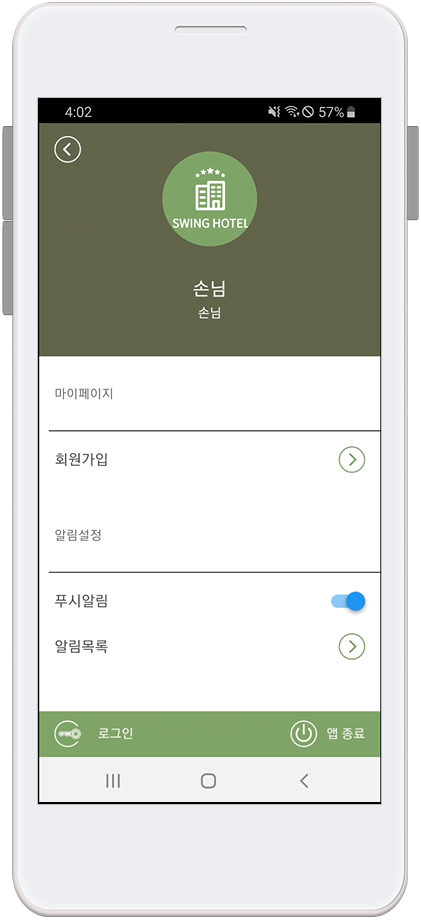
설정 기능이 적용된 앱 실행화면입니다.
설정은 회원가입, 로그인이 모두 포함된 기능이에요.
따라서 회원가입, 로그인 기능을 이용하지 않고 설정만 앱에 적용하셔도 괜찮구요.
해당 기능 외에도*알림-푸시 설정, 알림 목록 확인, 앱 공유, 앱 버전체크, 관리자 로그인, 앱 종료기능을 제공합니다.
따라서앱제작시 설정 기능은 앱에 꼭 적용해서 제작하시기를 권장드립니다!
관리자 로그인은 앱에서 관리자로 로그인을 하여 운영을 할 수 있는 기능인데요.
해당 기능의 이용방법은 아래 매뉴얼 링크로 확인하시면 상세히 확인 가능합니다.
|
*중요 안내 1)스윙페이지에서 제공되는 –회원가입, 로그인, 설정은 홈화면에는 적용이 불가합니다. 앱 메뉴(카테고리)에만 적용 가능하오니 메뉴로만 이용해주시기 바랍니다. 2)회원가입, 로그인을 같이 쓰는 것 보다 ‘로그인’ 하나의 기능을 적용해서 이용하시는 것을 권장드립니다. 혹은 회원가입, 로그인 메뉴가 함께 제공되는 ‘설정’ 메뉴를 이용해주세요. 3)회원가입 양식은 [회원가입 양식설정] 페이지 http://www.swing2app.co.kr/view/app_policy 에서 수정 가능하며, 아이디 형태 수정시 로그인 화면에 반영됩니다. 4)설정 페이지는 고정된 내용 UX 로 제공되기 때문에 회원가입처럼 항목은 수정이 불가합니다. 제공되는 페이지로만 이용 가능합니다. 5) 스윙 페이지에서 제공되는 모든 기능(페이지)은 고정된 디자인으로만 제공되기 때문에 스타일 수정이 불가합니다. 프로토타입 색상 변경에 따라 배경색 등은 수정가능하나 디자인 변경은 불가합니다. |